Android开发-SQLite数据库
在写文章的核心的部分时我想简单的提一个小技巧:
大家通常在布局的使用中可能经常性的发现一个头部或者尾部的一个整体会被经常性的使用,在通常的java程序中这样重复的部分一般考虑用类进行封装,在android中xml式的文件中会怎么样处理?这里考虑用xml文件进行部件的封装。
先看我写的一个实际的xml文件
可以看出这样的xml文件中包含很多的图片文件,我们在定义一个drawable的时候可以通过xml定义的drawable对象。它使得一个图片能在不同的状态下显示不同的图案,比如一个Button,它有pressed,focused,或者其它状态,通过使用state list drawable,你就可以为每种状态提供不同的图片。
drawable对象还有一些其他的属性:
android:drawable 放一个drawable资源
android:state_pressed 是否按下,如一个按钮触摸或者点击。
android:state_focused 是否取得焦点,比如用户选择了一个文本框。
android:state_hovered 光标是否悬停,通常与focused state相同,它是4.0的新特性
android:state_selected 被选中,它与focus state并不完全一样,如一个list view 被选中的时候,它里面的各个子组件可能通过方向键,被选中了。
android:state_checkable 组件是否能被check。如:RadioButton是可以被check的。
android:state_checked 被checked了,如:一个RadioButton可以被check了。
android:state_enabled 能够接受触摸或者点击事件
android:state_activated 被激活
android:state_window_focused 应用程序是否在前台,当有通知栏被拉下来或者一个对话框弹出的时候应用程序就不在前台了
下面将进入文章的整体:sqlite的一些操作可sqlite的数据库访问(包括命令访问和可视化DDMS访问)
问题的开始:我最近需要完成一个关于android的小项目,项目采用原型开发的方式,到开始阶段我们已经划分好需要的模块和一些简单的功能的设想。
但是最起码还需要用户的登录和注册的功能模块的实现。(其实这已经有了两种方式一种是调用sqlite和通过网页servlet的验证)
为了有初期的体验和现有android的基础,所以在初期选择Android的用户注册和登录选择的是sqlite数据库进行验证。
下面是我对sqlite的一些简单的认识:
SQLite是一款轻型的数据库,是遵守ACID的关联式数据库管理系统,它的设计目标是嵌入 式的,而且目前已经在很多嵌入式产品中使用了它,它占用资源非常的低。
好了到这里我已经明白为什么要使用他,那么下面就是去使用他,然后再和其他的数据库进行比较:
Sqlite的操作必须的明白几个对象,然后明白调用关系,其后就可以进行开发:
1.首先是SQLiteDatabase,所有的数据库开发都是基于SQLiteDatabase的开发。而sqlite提供了这个API我们只要使用这个数据库开发,在程序中只要打开SQLiteDatabase就可以进行读写操作。
2.SQLiteOpenHelper类的使用
其实通过SQLiteDatabase我们已然可以对其进行数据库的增删改查,但是我们通常不直接在此基础上,而是通过一个工具——SQLiteOpenHelper
Android 为了让我们能够更加方便地管理数据库,专门提供了一个 SQLiteOpenHelper帮
助类,借助这个类就可以非常简单地对数据库进行创建和升级。
SQLiteOpenHelper 是一个抽象类,我们通常需要继承它,并且实现里面的3个函数:
该类是SQLiteDatabase一个辅助类。这个类主要生成一 个数据库,并对数据库的版本进行管理。当在程序当中调用这个类的方法getWritableDatabase()或者 getReadableDatabase()方法的时候,如果当时没有数据,那么Android系统就会自动生成一个数据库。 SQLiteOpenHelper 是一个抽象类,我们通常需要继承它,并且实现里面的3个函数(在接下来的程序中会有体现)。
1.onCreate(SQLiteDatabase)
在数据库第一次生成的时候会调用这个方法,也就是说,只有在创建数据库的时候才会调用,当然也有一些其它的情况,一般我们在这个方法里边生成数据库表。
2. onUpgrade(SQLiteDatabase,int,int)
当数据库需要升级的时候,Android系统会主动的调用这个方法。一般我们在这个方法里边删除数据表,并建立新的数据表,当然是否还需要做其他的操作,完全取决于应用的需求。
3. onOpen(SQLiteDatabase):
这是当打开数据库时的回调函数,一般在程序中不是很常使用。
3.是一个查询中Cursor的使用:
这也是在登录时查询数据库必须用到的一个对象
Cursor指向的就是每一条数据。它提供了很多有关查询的方法,具体方法如下:
public Cursor query(String table,String[] columns,String selection,String[] selectionArgs,String groupBy,String having,String orderBy,String limit);
各个参数的意义说明:
参数table:表名称
参数columns:列名称数组
参数selection:条件字句,相当于where
参数selectionArgs:条件字句,参数数组
参数groupBy:分组列
参数having:分组条件
参数orderBy:排序列
参数limit:分页查询限制
参数Cursor:返回值,相当于结果集ResultSet
Cursor是一个游标接口,提供了遍历查询结果的方法,如移动指针方法move(),获得列值方法getString()等.
Cursor游标常用方法
|
方法名称 |
方法描述 |
|
getCount() |
获得总的数据项数 |
|
isFirst() |
判断是否第一条记录 |
|
isLast() |
判断是否最后一条记录 |
|
moveToFirst() |
移动到第一条记录 |
|
moveToLast() |
移动到最后一条记录 |
|
move(int offset) |
移动到指定记录 |
|
moveToNext() |
移动到下一条记录 |
|
moveToPrevious() |
移动到上一条记录 |
|
getColumnIndexOrThrow(String columnName) |
根据列名称获得列索引 |
|
getInt(int columnIndex) |
获得指定列索引的int类型值 |
|
getString(int columnIndex) |
获得指定列缩影的String类型值 |
因为这个讲解很抽象所以通过实际的例子来了解Sqlite的增删改查CRUD操作(以下是部分截图):
![]()

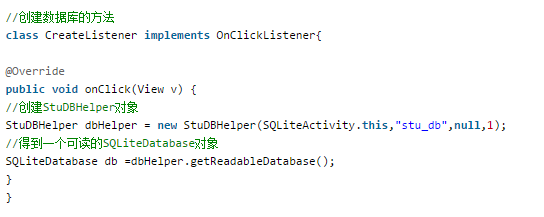

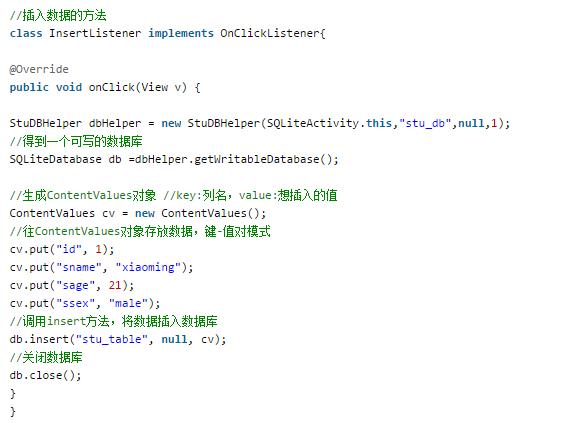
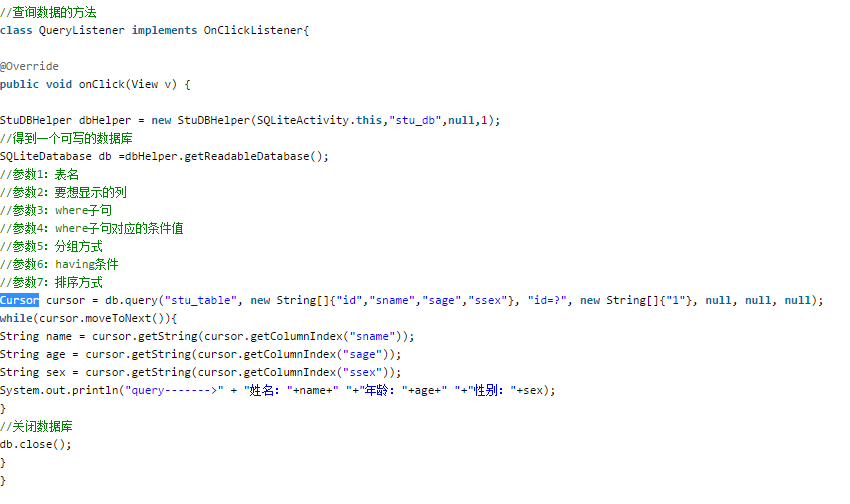

1 package com.lingdududu.testSQLiteDb; 2 3 import android.content.Context; 4 import android.database.sqlite.SQLiteDatabase; 5 import android.database.sqlite.SQLiteDatabase.CursorFactory; 6 import android.database.sqlite.SQLiteOpenHelper; 7 import android.util.Log; 8 9 public class StuDBHelper extends SQLiteOpenHelper { 10 11 private static final String TAG = "TestSQLite"; 12 public static final int VERSION = 1; 13 14 //必须要有构造函数 15 public StuDBHelper(Context context, String name, CursorFactory factory, 16 int version) { 17 super(context, name, factory, version); 18 } 19 20 // 当第一次创建数据库的时候,调用该方法 21 public void onCreate(SQLiteDatabase db) { 22 String sql = "create table stu_table(id int,sname varchar(20),sage int,ssex varchar(10))"; 23 //输出创建数据库的日志信息 24 Log.i(TAG, "create Database------------->"); 25 //execSQL函数用于执行SQL语句 26 db.execSQL(sql); 27 } 28 29 //当更新数据库的时候执行该方法 30 public void onUpgrade(SQLiteDatabase db, int oldVersion, int newVersion) { 31 //输出更新数据库的日志信息 32 Log.i(TAG, "update Database------------->"); 33 } 34 }
在查询中rawQuery()方法继承Query的第一个参数为select语句;第二个参数为select语句中占位符参数的值,如果select语句没有使用占位符,该参数可以设置为null。
下面是:sqlite的数据库访问(包括命令访问和可视化DDMS访问)的解决:
在网上可以发现有很多例子:
我总结如下:
连上你的手机和PC端
将电脑中android sdk下的
 和
和
加入到系统环境变量中
在命令窗口中敲入命令:
adb shell -可以通过命令的方式来查看手机的文件,而命令基本都是linux命令,可以看出android其实内核就是linux.
cd data
cd data
这样就进入了安卓工程所在的文件可以用ls命令查看
cd -com.example.test1(你的工程文件名)
这时如果是
说明没有root权限所以需要在手机上安装root精灵之类的东西获得root权限之后
su -进入管理员模式
cd -com.example.test1(你的工程文件名)
进去后在查看所有,会看到有databases,进入databases,显示所有就会发现你的数据库名字,这里使用的是"Info.db"。
cd databases
sqlite3 Info.db
如果出现:
那么说明很有可能没有手机文件system/xbin 中没有sqlite3文件 这样就需要导入了 具体可以参看网上教程。
可视化操作具体步骤如下:
但是发现很麻烦同时对于数据的可视化操作并不好
所以我选用另一种编辑方式:(底层还是命令行只是基础上的封装)
在Android中可以使用Eclipse插件DDMS来查看
需要下载
-
RE管理器和SQLite Expert Personal 3
RE文件管理器增加对文件的读写权限
在eclipse中
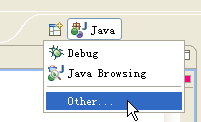
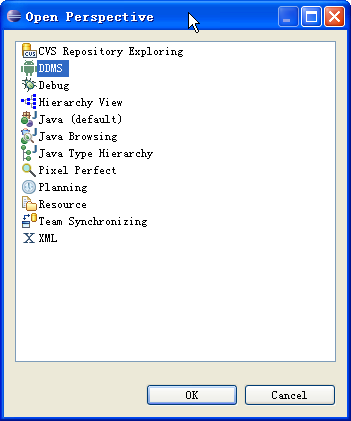
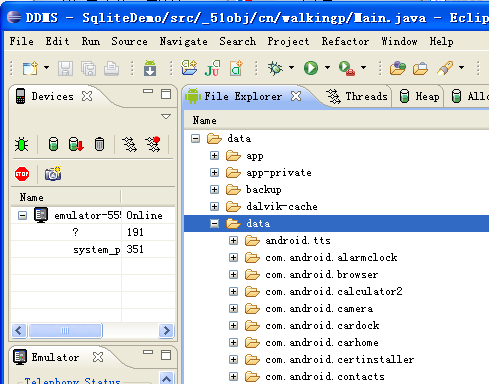
下载RE管理器http://shouji.baidu.com/soft/item?docid=6865576&from=web_alad_6 到安卓手机,安装好后打开
找到data文件夹,长按以打开选项,找到权限设定
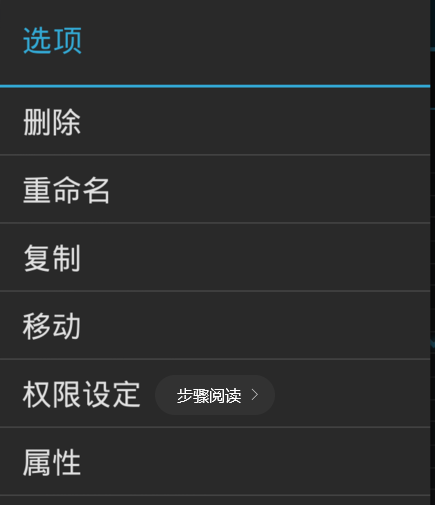
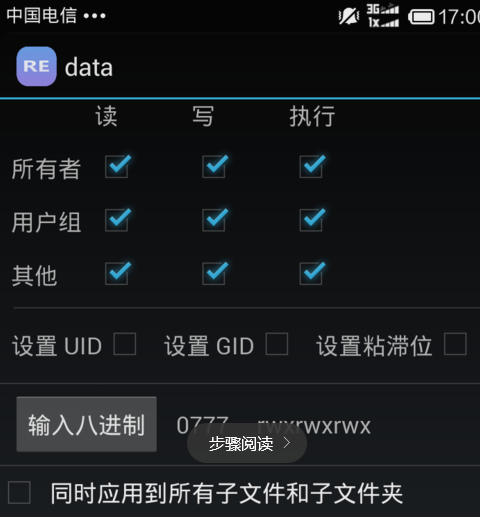
最后是将需要的数据库文件的导入导出:
同样涉及权限问题:
无法从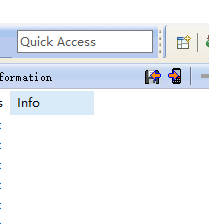 导入导出
导入导出
当我在命令行里都赋予最大权限后,点击pull a file from the device时还是报同样的错误,继续网络找问题
最后发现,在cmd里使用命令pull复制文件就没问题了,终于解决。
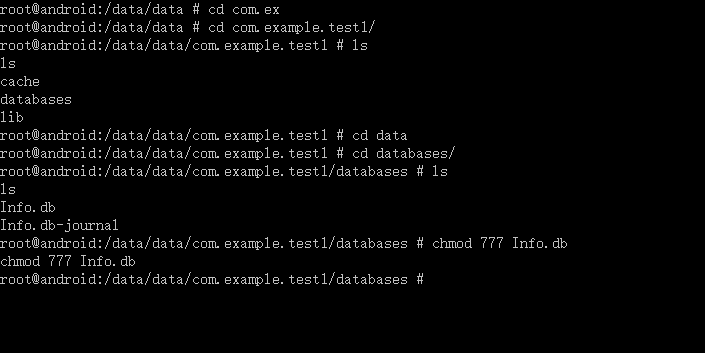
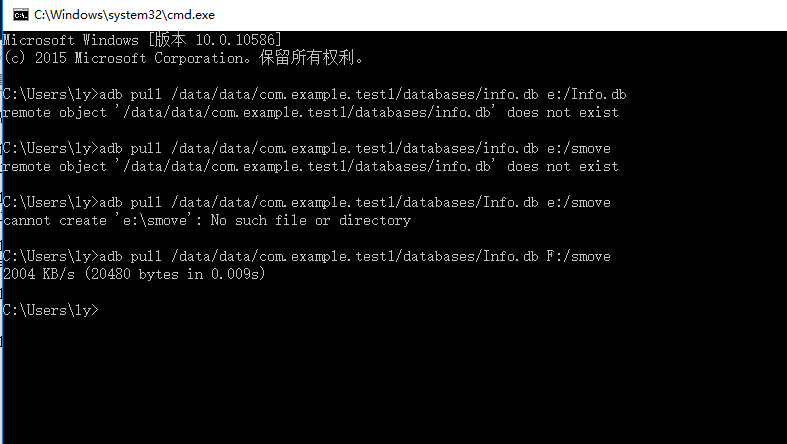
将移出的db文件可以导入sqlite的可视化工具这个:
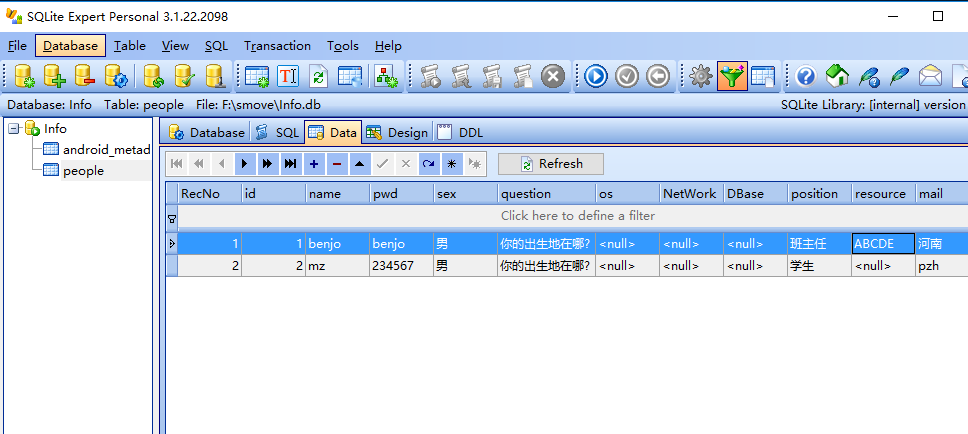
这样完成了sqlite的基本操作
参考:
http://blog.csdn.net/leasystu/article/details/7250885
http://www.cnblogs.com/walkingp/archive/2011/03/28/1997437.html
http://fruithardcandy.iteye.com/blog/1880672
http://jingyan.baidu.com/article/6b97984d9b1bed1ca3b0bf4a.html
http://blog.csdn.net/codeeer/article/details/30237597
希望我的博客能帮到大家
日进一小步,月过一大步~~加油!!!

